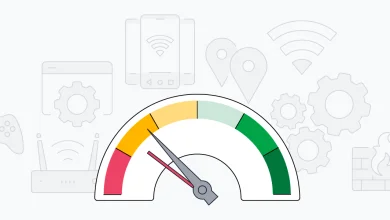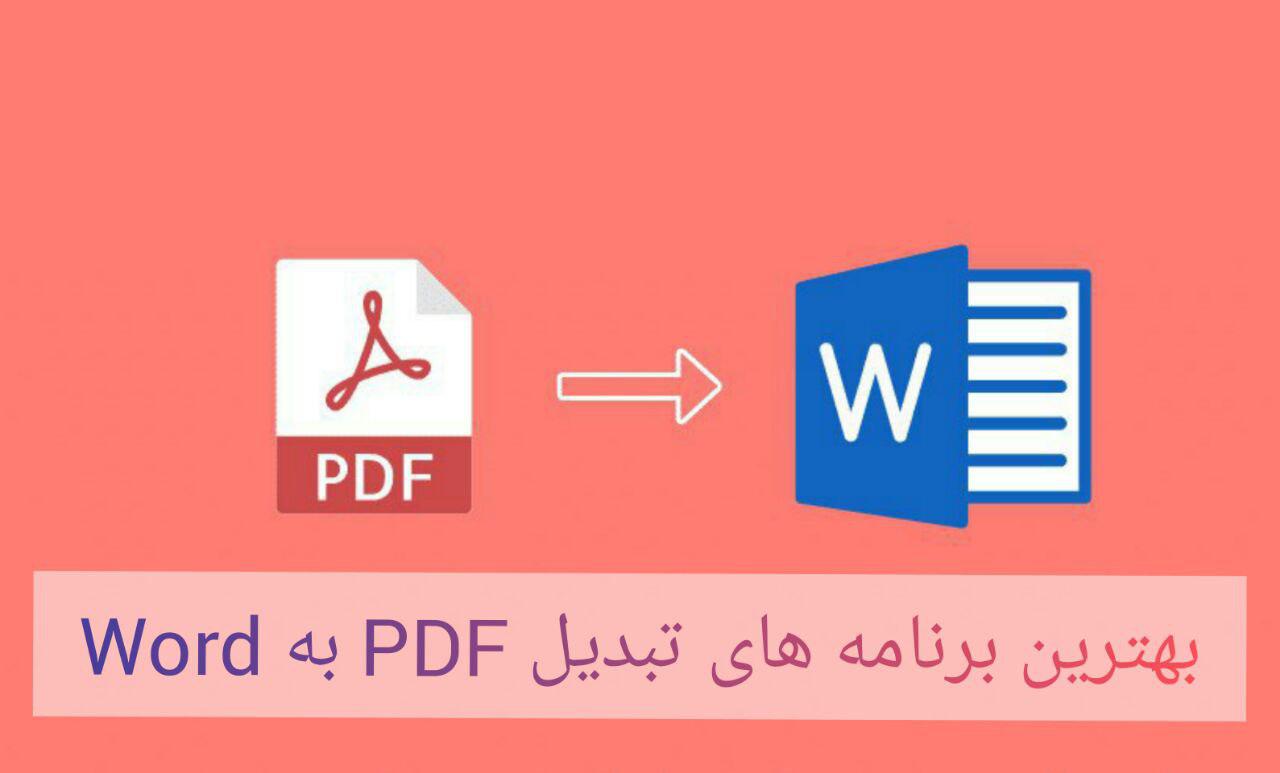
بهترین برنامه های تبدیل فایل PDF به Word ؛ از آنجایی فایل های PDF به خودی خود قابل ویرایش و تبدیل نیستند و همواره یکی از چالش های کاربران ویرایش و تبدیل فایل های پی دی اف ، PDF به ورد ، Word بوده است.
در همین راستا در این مقاله از بخش فناوری ماگرتا به معرفی بهترین برنامه ها و نرم افزارهای تبدیل فایل PDF به Word می پردازیم، در ادامه با ماگرتا همراه باشید.
برنامه WPS PDF to Word Converter – تبدیل PDF به Word
برنامه WPS PDF to Word Converter یک ابزار و نرم افزار جدید از WPS Office است. استفاده از این نرمافزار بسیار آسان است. کافی است فایل را به صفحه اصلی برنامه بکشید (درگ کنید) و فرمت خروجی را انتخاب کنید (فرمت ها شامل DOC، DOCX و RTF می باشند) و دکمه شروع را بزنید.
از آنجایی که WPS PDF to Word Converter یک نرمافزار دسکتاپ است بسیار سریعتر از نرمافزارهای آنلاین عمل میکند و میتواند فایلها را به صورت گروهی و دسته ای پردازش کند. نسخه رایگان این برنامه تنها پنج صفحه از فایلهای PDF را تبدیل و پردازش میکند. اگر بخواهید اسناد و فایل های پی دی اف ، PDF بزرگتری را تبدیل کنید باید ابتدا آنها را با استفاده از ابزاری مانند PDFSAM به چند فایل کوچکتر تقسیم کنید. همچنین میتوان نسخه پولی این نرمافزار را به بهای 29.95 دلار خریداری کرد که هیچ محدودیتی در تبدیل و پردازش تعداد صفحات ندارد.
فایل های تبدیلشده ورد بسیار عالی هستند و یکی از آسانترین نرمافزارهایی است که امتحان کردیم. تصاویر حفظ میشوند و به طور صحیحی در جای خود قرار میگیرند، قالببندی متن حفظ میشود و سبک فونتها و وزن آنها نیز به طور صحیحی بازتولید میشود. اگر بخواهید یک فایل PDF را به فایل Word قابل ویرایش تبدیل کنید، این نرمافزار با اختلاف زیادی بهترین ابزار در این حوضه است.
برنامه Wondershare PDFElement – تبدیل PDF به Word
نسخه رایگان نرم افزار Wondershare PDFElement برای سیستم عامل ویندوز و مک او اس موجود می باشد. با استفاده از نسخه رایگان این برنامه تنها می توانید پنج فایل PDF را در یک زمان به Word تبدیل کنید همچنین به شما هشدار داده می شود که پس از تبدیل فایل ها روی صفحات تبدیل شده شما ، یک Watermark (واترمارک ، برچسب) قرار می گیرد، اما این علامت تنها در بالای صفحه اول قرار می گیرد که می توانید براحتی با کلیک کردن روی آن و انتخاب گزینه Delete، آن را حذف کنید.
پس از تبدیل فایل پی دی اف، ممکن است صفحات، متون و عکس ها کمی نیاز به جابجایی دوباره داشته باشند، اما محتویات بطور کامل تبدیل می شوند. همچنین بر اساس اتفاق نیز ممکن است فونت ها تغییر کنند.
در صورتی که از نسخه رایگان برنامه Wondershare PDFElement رضایت کافی را نداشتید، می توانید از نسخه پولی آن استفاده کنید که برای تهیه آن باید مبلغی را برای خریداری آن پرداخت کنید.
برنامه Free Online OCR – تبدیل PDF به Word
همانطور که از نام این نرم افزار پیداست، ابزار Free Online OCR یک برنامه تحت وب است که از شناسایی کاراکترهای نوری برای تشخیص متن در فایلهای PDF استفاده میکنند، این به این معنی نیست که این برنامه میتواند با اسناد اسکن شده و همچنین اسناد اصلی کار کند.
این نرمافزار میتواند در هر زمان تنها یک فایل را با حجم حداکثر 5 گیگابایت تبدیل کند. فایل PDF خود را انتخاب کنید، یک زبان را انتخاب کنید، فرمت موردنظر را انتخاب کنید (مایکروسافت ورد، اکسل، متن ساده) و سپس برای شروع تبدیل یک کپچا را وارد کنید. پس از چند ثانیه یک لینک برای دانلود فایل تبدیلشده ارائه میشود. همچنین برخلاف برخی از نرمافزارهای تحت وب لازم نیست که ایمیل ارائه دهید و صبر کنید تا لینک فایل برای شما ارسال شود.
در آزمونهای ما این برنامه قالببندی فایلهای پی دی اف را به خوبی حفظ کرد و متون قابل ویرایش را در ستونهای مربوطه ارائه داد. همچنین یک امکان بسیار جالب آن این بود که تصویر را به صورت سربرگ قالببندی کرد و در جای خود قفل نمود.
البته محدودیتهای این نرمافزار در چند جا قابلمشاهده است. متن بر روی پسزمینههای رنگی همیشه شناسایی نمیشود و شکستگی در خطوط مشاهده میشود اما بهطورکلی کار زیادی برای ویرایش احتیاج نیست و فایل تبدیلشده شبیه به فایل اصلی می باشد.
برنامه UniPDF – تبدیل PDF به Word
UniPDF یکی از نرم افزارهای تبدیل PDF به Word است که برای نسخه دسکتاپ طراحی شده است. نسخه آزمایشی این برنامه تنها می تواند سه صفحه از PDF را به Word تبدیل کند، پس برای تبدیل صفحات پی دی اف بیشتر به Word باید از نسخه پولی این برنامه استفاده کنید.
در این برنامه نیز پس از تبدیل فایل ها، تغییری در محتویات و عکس ها ایجاد نمی شود، اما گاهی اوقات برای فرمت متون مشکل ایجاد می شود و ممکن است سایز متن ها نیز با نسخه اصلی فایل متفاوت باشد. همچنین دیده شده است که گاهی اوقات بعضی حروف از نسخه اصلی جا مانده است.